Hướng dẫn cách thiết lập lại Windows 10 bằng cách xóa mọi thứ
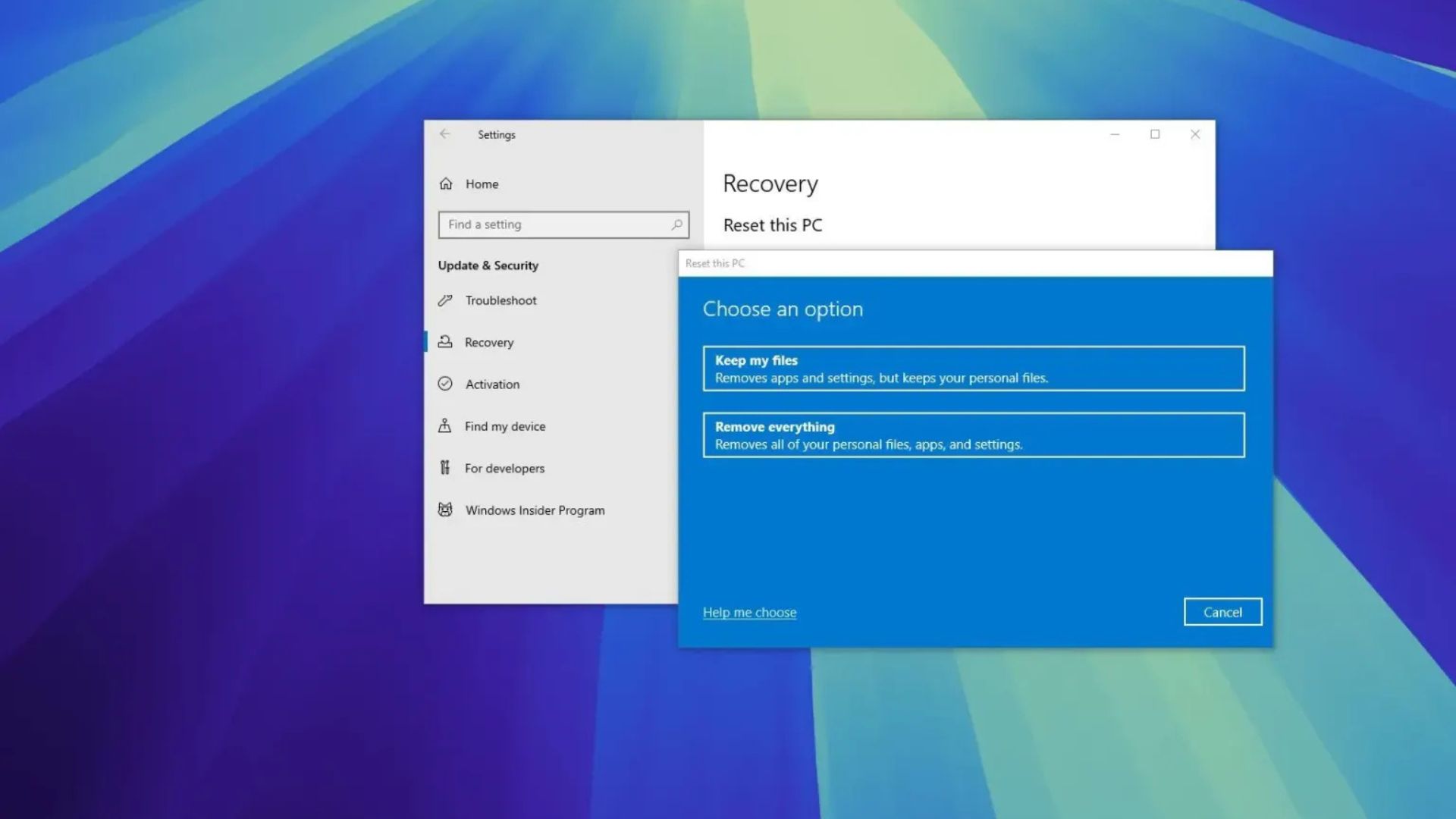
Trên Windows 10, bạn có thể sử dụng tính năng “Đặt lại PC này” (Reset this PC) để khôi phục cài đặt gốc của máy tính về các thiết lập mặc định, xóa mọi thứ khỏi tất cả các ổ đĩa. Tính năng này rất tiện dụng khi máy tính không hoạt động chính xác, chạy chậm, hoặc gặp sự cố về pin hoặc ứng dụng. Hơn nữa, việc xóa mọi thứ đặc biệt hữu ích để dọn dẹp hoàn toàn máy tính của bạn khi bạn có kế hoạch loại bỏ nó mà không làm lộ thông tin cá nhân.
Dù lý do là gì, Windows 10 đều bao gồm tính năng “Đặt lại PC này”, cho phép bạn nhanh chóng đặt lại thiết bị của mình, đảm bảo rằng tất cả các tệp, cài đặt và ứng dụng của bạn đều không thể phục hồi được.
Trong hướng dẫn này, tôi sẽ hướng dẫn bạn cách đặt lại máy tính và xóa mọi thứ trên tất cả các ổ cứng bằng cách sử dụng tùy chọn tải xuống từ đám mây (cloud download) hoặc hình ảnh cục bộ (local image) của Windows 10.
Xem thêm: Hướng dẫn cách nâng cấp PC Windows 10 không có TPM hoặc Secure Boot lên Windows 11
1. Khôi phục cài đặt gốc Windows 10 bằng tải xuống từ đám mây (Cloud Download)
Để đặt lại Windows 10 và xóa mọi thứ, hãy thực hiện các bước sau:
1. Mở Cài đặt (Settings) trên Windows 10.
2. Nhấp vào Cập nhật & Bảo mật (Update & Security).
3. Nhấp vào Khôi phục (Recovery).
4. Nhấp vào nút Bắt đầu (Get started) trong phần “Đặt lại PC này” (Reset this PC).
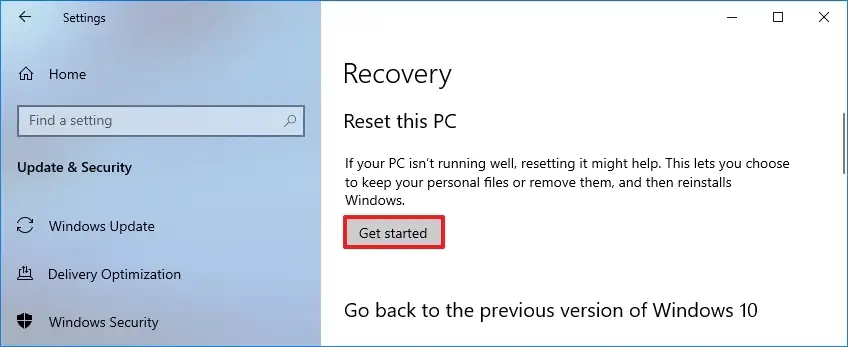
5. Nhấp vào tùy chọn Xóa mọi thứ (Remove everything). (Tùy chọn “Tải xuống từ đám mây” (Cloud Download) cũng khả dụng cho tùy chọn “Giữ lại tệp của tôi”.)
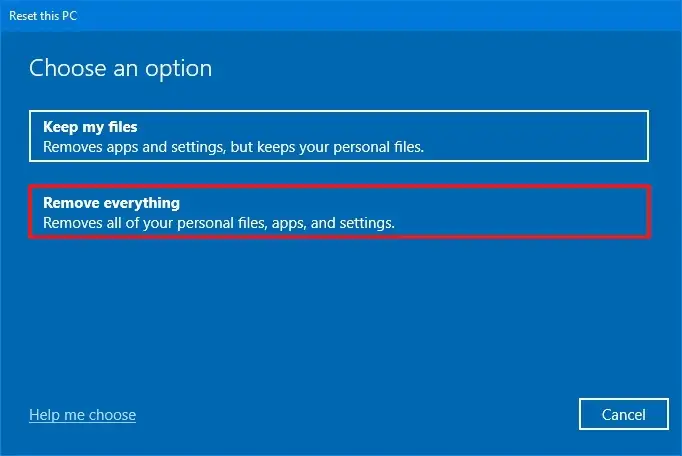
6. Nhấp vào tùy chọn Tải xuống từ Đám mây (Cloud Download) để tải xuống một bản sao Windows 10 mới.
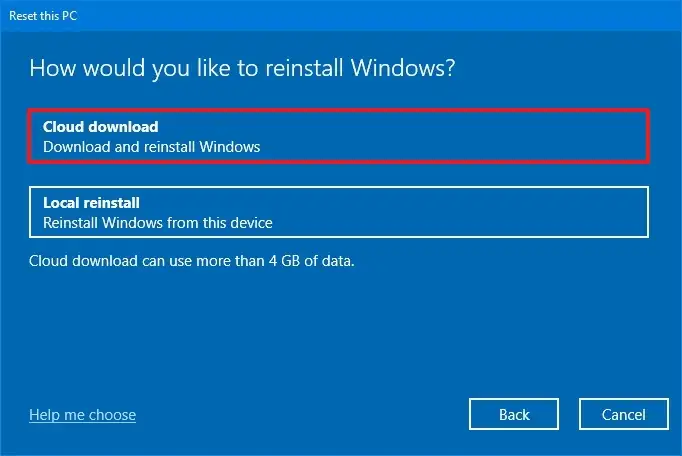
7. (Tùy chọn) Nhấp vào tùy chọn Thay đổi cài đặt (Change settings).
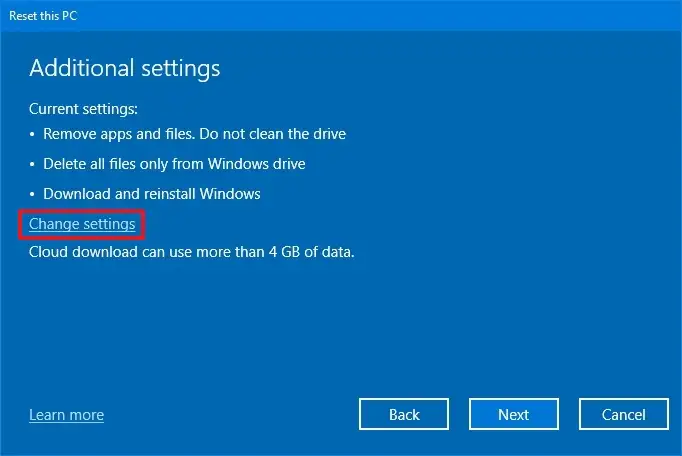
8. Bật công tắc chuyển đổi “Tải xuống Windows” (Download Windows).
9. Bật công tắc chuyển đổi “Dọn dẹp dữ liệu” (Clean data) nếu bạn muốn hệ thống xóa mọi thứ trên ổ đĩa một cách an toàn.
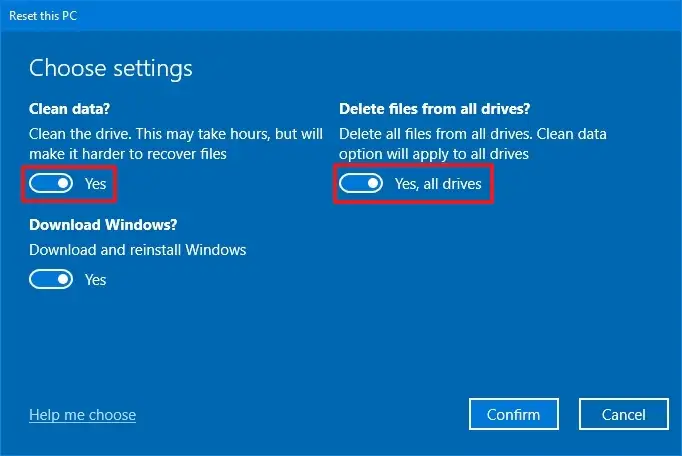
10. (Tùy chọn) Bật công tắc chuyển đổi “Xóa tệp từ tất cả các ổ đĩa” (Delete files from all drives) chỉ nếu bạn muốn xóa các tệp từ các ổ cứng phụ.
11. Nhấp vào nút Xác nhận (Confirm).
12. Nhấp vào nút Tiếp theo (Next).
13. Nhấp vào nút Tiếp theo (Next) lần nữa.
14. Nhấp vào nút Đặt lại (Reset).
Sau khi hoàn thành các bước, tính năng này sẽ tải xuống một bản sao mới từ máy chủ của Microsoft và đặt lại máy tính về cài đặt gốc mặc định. Thời gian hoàn thành sẽ phụ thuộc vào cấu hình phần cứng máy tính và các tùy chọn đặt lại mà bạn đã chọn.
Mặc dù tính năng này tải xuống một bản sao Windows 10 mới từ đám mây, nhưng nó không phải là tính năng nhằm mục đích nâng cấp lên phiên bản hệ điều hành mới. Khi sử dụng tùy chọn “Tải xuống từ đám mây”, quá trình này sẽ tải xuống cùng một phiên bản hiện đang chạy trên thiết bị. Tuy nhiên, đó sẽ là một thiết lập mới sử dụng các tệp cài đặt gốc, chứ không phải hình ảnh tùy chỉnh đi kèm với máy tính từ nhà sản xuất, với các cài đặt và ứng dụng tùy chỉnh.
Nếu bạn muốn nâng cấp hệ điều hành, điều quan trọng cần lưu ý là Windows 10 22H2 là bản phát hành mới nhất và cuối cùng. Nếu máy tính của bạn có phần cứng tương thích, tốt nhất bạn nên nâng cấp lên Windows 11, vì Microsoft có kế hoạch chấm dứt hỗ trợ cho Windows 10 vào ngày 14 tháng 10 năm 2025.
2. Khôi phục cài đặt gốc Windows 10 bằng cài đặt lại cục bộ (Local Reinstall)
Để đặt lại Windows 10 bằng cách xóa mọi thứ với tùy chọn cài đặt lại cục bộ, hãy thực hiện các bước sau:
1. Mở Cài đặt (Settings).
2. Nhấp vào Cập nhật & Bảo mật (Update & Security).
3. Nhấp vào Khôi phục (Recovery).
4. Nhấp vào nút Bắt đầu (Get started) trong phần “Đặt lại PC này” (Reset this PC).
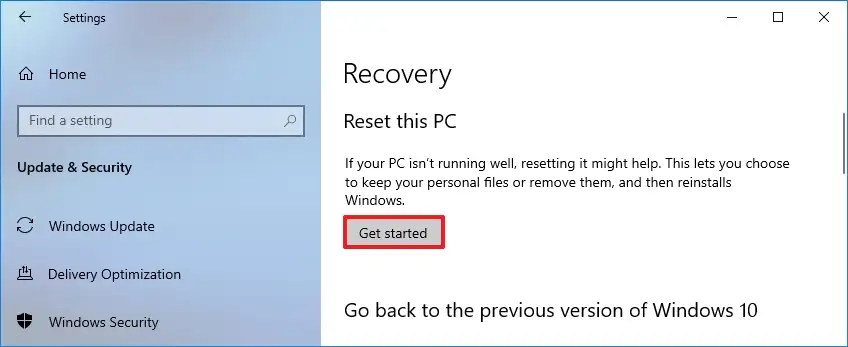
5. Nhấp vào tùy chọn Xóa mọi thứ (Remove everything).
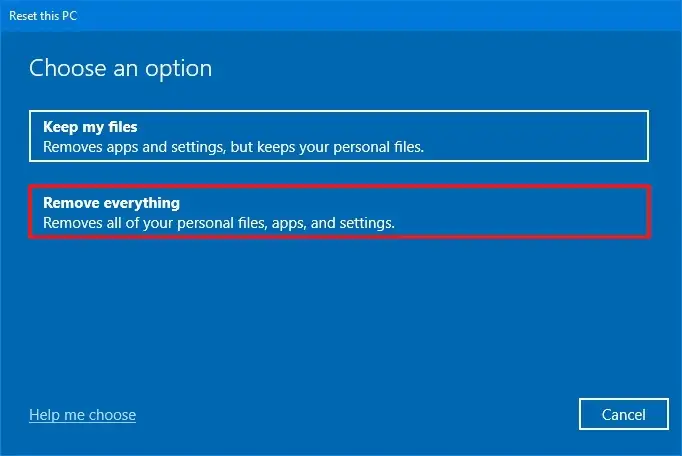
6. Nhấp vào tùy chọn Cài đặt lại cục bộ (Local reinstall) để cài đặt lại Windows 10 bằng các tệp cài đặt có sẵn trên máy tính.
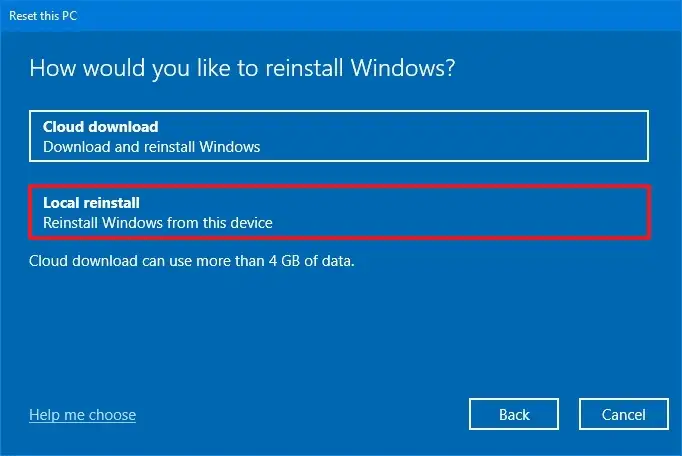
7. Nhấp vào nút Tiếp theo (Next).
8. Nhấp vào nút Đặt lại (Reset).
Sau khi hoàn thành các bước, máy tính sẽ được đặt lại bằng cách sử dụng các tệp có sẵn cục bộ, xóa mọi thứ, bao gồm tệp, cài đặt và ứng dụng.
3. Khôi phục cài đặt gốc Windows 10 từ khởi động (BIOS)
Để đặt lại Windows 10 từ khi khởi động bằng cách sử dụng cài đặt lại cục bộ hoặc tải xuống từ đám mây, hãy thực hiện các bước sau:
1. Khởi động máy tính.
2. Ngay sau khi Kiểm tra tự động khởi động (Power-On Self-Test – POST) hoàn tất, nhấn nút Nguồn (Power) một lần nữa để tắt máy.
3. Lặp lại bước 1 và 2 hai lần, và trong lần khởi động thứ ba, hệ điều hành sẽ chuyển vào Môi trường khôi phục Windows (Windows RE).
- Lưu ý nhanh: Windows 10 có nhiều cách để mở cài đặt Khởi động Nâng cao (Advanced startup settings). Nếu bạn không thể truy cập môi trường khôi phục, hãy thử các tùy chọn khác.
4. Nhấp vào nút Tùy chọn Nâng cao (Advanced options).
5. Nhấp vào Khắc phục sự cố (Troubleshoot).
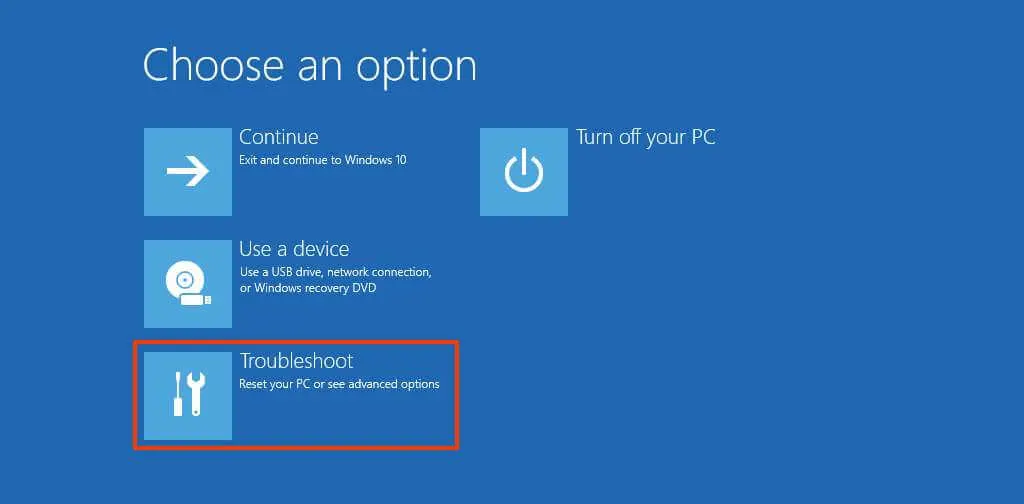
6. Nhấp vào tùy chọn “Đặt lại PC này” (Reset this PC).
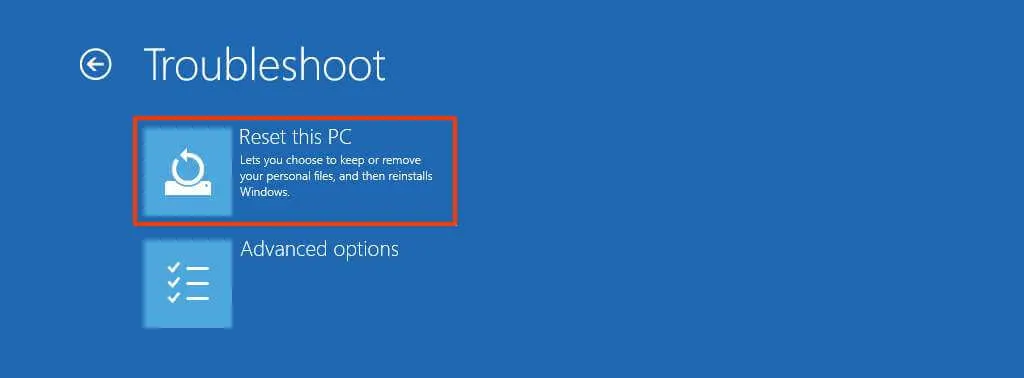
7. Chọn tùy chọn “Xóa mọi thứ” (Remove everything) để xóa sạch ổ cứng cứng và cài đặt lại một bản Windows 10 mới.
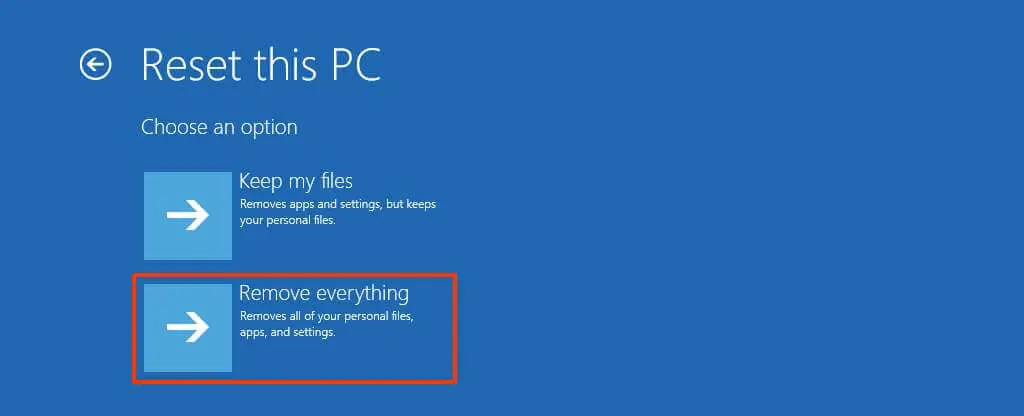
8. Nhấp vào tùy chọn “Chỉ xóa tệp của tôi” (Just remove my files) nếu bạn định giữ lại thiết bị. Hoặc chọn tùy chọn “Dọn sạch hoàn toàn ổ cứng” (Fully clean the drive) nếu bạn có kế hoạch thanh lý thiết bị.
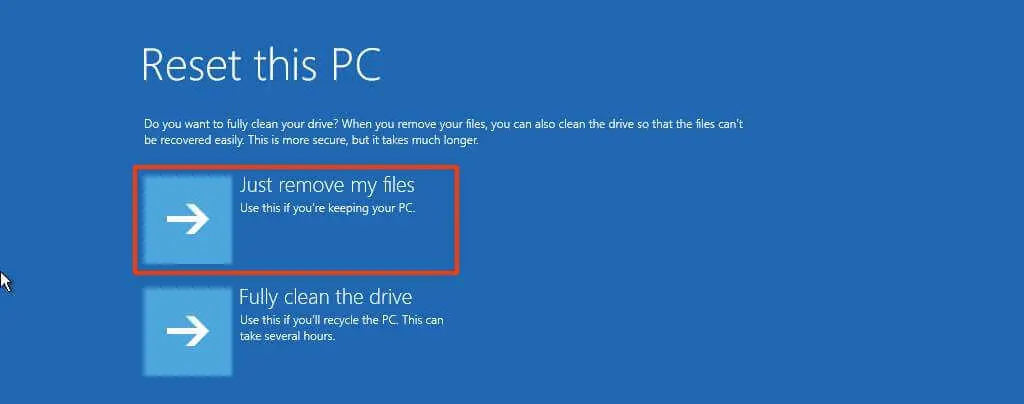
9. Chọn tùy chọn “Tải xuống từ đám mây” (Cloud download) để tải lại Windows 10 thay vì sử dụng hình ảnh có sẵn. (Nếu bạn muốn sử dụng hình ảnh cục bộ, hãy chọn tùy chọn “Cài đặt lại cục bộ” (Local reinstall)).
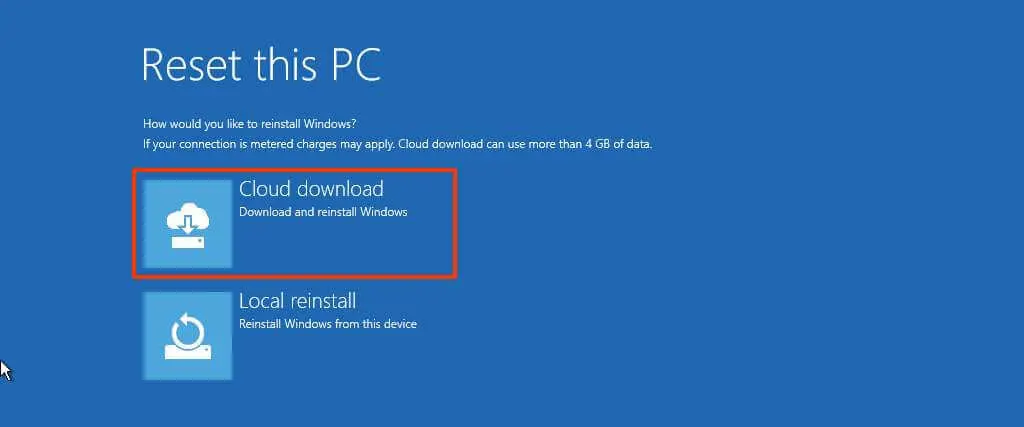
10. Nhấp vào nút Đặt lại (Reset).
Sau khi hoàn thành các bước, tính năng này sẽ đặt lại máy tính về cài đặt mặc định bằng cách xóa mọi thứ và cài đặt lại một bản Windows 10 mới. Nếu bạn chọn tùy chọn “Tải xuống từ đám mây”, hệ thống sẽ tải xuống hình ảnh có cùng phiên bản Windows 10 đã được cài đặt trên máy tính. Đây không phải là một tùy chọn để nâng cấp lên phiên bản mới hơn.
Nếu tính năng này không hoạt động, bạn cũng có thể đặt lại máy tính bằng cách cài đặt sạch Windows 10 (clean installation), và bạn có thể thực hiện điều này bằng cách sử dụng ổ cứng flash USB có khả năng khởi động, gắn tệp ISO vào File Explorer và thông qua công cụ tạo Phương tiện (Media Creation Tool).
4. Kết luận
Thiết lập lại Windows 10 bằng cách xóa mọi thứ là giải pháp mạnh mẽ giúp bạn làm mới hệ thống, loại bỏ lỗi vặt, cải thiện hiệu suất và đưa máy về trạng thái “như mới”. Với hướng dẫn chi tiết trong bài viết, bạn hoàn toàn có thể thực hiện quy trình này một cách an toàn, chủ động và nhanh chóng — ngay cả khi bạn không rành về kỹ thuật.
Dù vậy, hãy luôn ghi nhớ: việc reset sẽ xóa toàn bộ dữ liệu trên ổ hệ thống, vì vậy sao lưu trước khi thực hiện là bước vô cùng quan trọng. Khi chuẩn bị đầy đủ và làm đúng từng bước, bạn sẽ có một trải nghiệm Windows sạch sẽ, mượt mà và ổn định hơn rất nhiều.
Xem thêm: Hướng dẫn cách bật tính năng mới cho bản cập nhật Windows 11 tháng 12 năm 2025 (KB5070311)
Đây là phương pháp đáng cân nhắc mỗi khi máy bắt đầu chậm, lỗi phần mềm liên tục hoặc bạn muốn một khởi đầu mới hoàn toàn cho máy tính của mình. Nếu bạn gặp khó khăn khi reset Windows, cần USB cài lại hệ điều hành, dịch vụ cài đặt – tối ưu Windows, hoặc muốn nâng cấp linh kiện để máy chạy nhanh hơn, hãy ghé ngay COHOTECH. Chúng tôi mang đến:
Thiết bị – linh kiện chính hãng
Hỗ trợ kỹ thuật chuyên nghiệp, uy tín
Dịch vụ cài đặt – vệ sinh – tối ưu máy tính trọn gói
Giúp bạn yên tâm sử dụng máy với hiệu suất tối đa. Bạn đã thử thiết lập lại Windows 10 bao giờ chưa? Trải nghiệm có mượt hơn không Hãy để lại bình luận bên dưới để chia sẻ cảm nhận! Và đừng quên chia sẻ bài viết nếu bạn thấy hữu ích — sự ủng hộ của bạn giúp COHOTECH tiếp tục mang đến nhiều nội dung chất lượng hơn nữa!






























